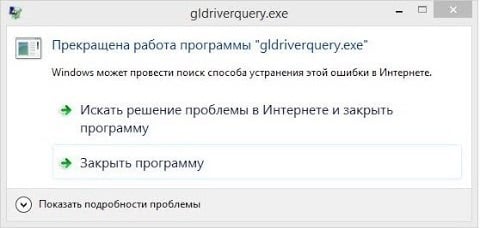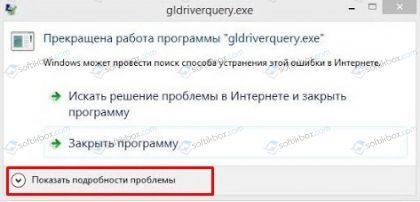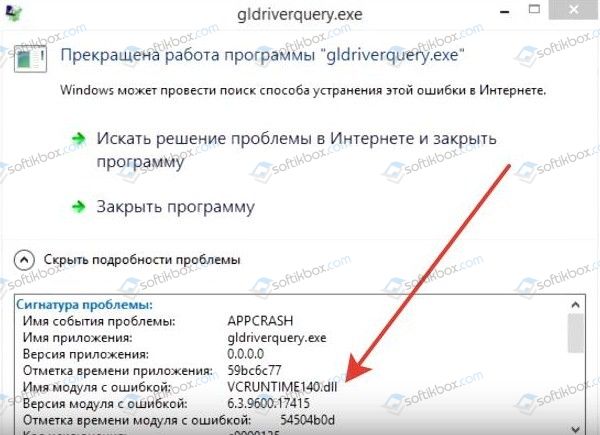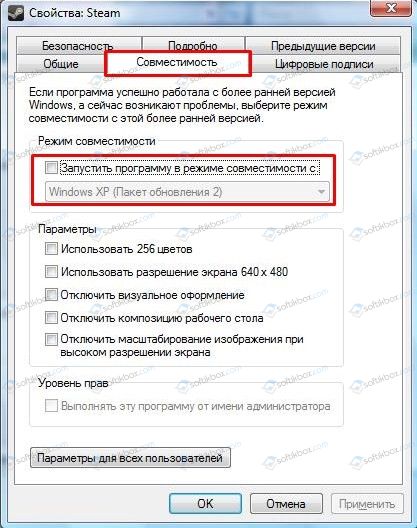Во время запуска клиента Steam некоторые пользователи встречаются с ошибкой «Прекращена работа программы gldriverquery.exe». Как правило, с данной проблемой вынуждены иметь дело владельцы видеокарт с графическими чипами от компании AMD, тем не менее с недавнего времени на нее начали жаловаться также и пользователи чипов от nVidia тысячной серии.
Как уже можно было догадаться, зачастую ошибка gldriverquery.exe возникает по причине сбоящего драйвера для графического ускорителя. Однако, порой, данная ошибка может появляться из-за проблем с файлами клиента Steam или по причине отсутствия в операционной системе определенных библиотек. Так или иначе давайте посмотрим, как можно избавиться от ошибки с gldriverquery.exe.
Содержание
- «Прекращена работа программы gldriverquery.exe»: как исправить ошибку
- Метод №1 Применение прав Администратора
- Метод №2 Удаление beta-файлов
- Метод №3 Обновление драйвера графического ускорителя
- Метод №4 Установка Microsoft Visual Studio C++ 2015
- Метод №5 Переустановка клиента Steam
«Прекращена работа программы gldriverquery.exe»: как исправить ошибку
Метод №1 Применение прав Администратора
Самая первая рекомендация по решению этой ошибки – попробуйте запустить клиент Steam от имени Администратора. Да, от этой проблемы можно избавиться таким вот элементарным методом. По крайней мере, так утверждают многие пользователи, которые смогли обойти ошибку с gldriverquery.exe.
Чтобы сделать это, вам нужно следовать следующим шагам:
- перейдите в папку Steam с исполнительным файлом Steam.exe;
- нажмите на этот файл правой кнопкой мыши и выберите «Запуск от имени Администратора».
Вот, собственно, и все, что вам требовалось сделать. Если такое решение сработало, то мы рекомендуем вам зайти в свойства этого файла и выставить постоянное его исполнение от имени Администратора.
Метод №2 Удаление beta-файлов
Ошибка «Прекращена работа программы gldriverquery.exe» может возникать по причине использования файлов обновлений клиента, находящихся в фазе бета-тестирования. Получить к ним доступ, как правило, можно через запись в участии программы по тестированию бета-версии Steam через сам клиент. Вам нужно избавиться от этих файлов, а затем снова попробовать запустить Steam.
Итак, вам потребуется сделать следующее:
- откройте папку с установленным Steam;
- перейдите в папку package;
- найдите в ней файлы с упоминанием «beta» в названии и удалите их;
Как только избавитесь от файлов, запустите Steam еще раз – ошибка с gldriverquery.exe могла быть разрешена. Тем не менее, конечно, такой исход вас ждет, если у вас действительно возникла проблема с beta-файлами.
Метод №3 Обновление драйвера графического ускорителя
Как мы говорили в самом начала данного материала, ошибка «Прекращена работа программы gldriverquery.exe» зачастую возникает по вине драйвера для видеокарты, который, по какой-то причине, начал сбоить при запуске графической оболочки Steam. Однако, решить все можно просто – обновить драйвер для видеокарты.
Перейдите на официальный сайт производителя графического чипа, например, nVidia, AMD или Intel, загрузите из нужного раздела драйвер и произведите обновление. Как только драйвер будет обновлен до последней доступной версии, попробуйте запустить клиент Steam и убедитесь, что ошибка с gldriverquery.exe была устранена.
Метод №4 Установка Microsoft Visual Studio C++ 2015
Еще одна причина появления ошибки «Прекращена работа программы gldriverquery.exe» – это отсутствие в вашей операционной системе одной из библиотеки Microsoft Visual Studio C++ 2015. Проверить это крайне просто: нажмите на кнопку «Показать подробности проблемы» и взгляните на строчку «Имя модуля с ошибкой». Многие пользователи утверждают, что в этой строчке у них отображается библиотека vcruntime140, которая входит в состав распространяемого пакета библиотек Microsoft Visual Studio C++ 2015.
Все, что вам нужно сделать – это загрузить к себе на компьютер пакет этих библиотек и произвести их установку. Вот ссылка на различные версии библиотек:
- Microsoft Visual Studio C++ 2015 x86/x64
Проведите установку и попробуйте снова запустить Steam. Если в строчке с именем модуля была указана библиотека vcruntime140 – ошибка с gldriverquery.exe устранена.
Метод №5 Переустановка клиента Steam
Что же, если ничего не помогло – переустановите клиент Steam. Это единственное решение, которое осталось у нас для вас. Возможно, файлы клиента были случайно повреждены, вследствие чего тот и стал вылетать с ошибкой «Прекращена работа программы gldriverquery.exe». Разумеется, если у вас в распоряжении довольно большая коллекция установленных игр, то мы рекомендуем вам заняться их резервной копией, чтобы в будущем не тратить время на повторную загрузку.
01.04.2018
Просмотров: 19875
Многие пользователи ПК при запуске Steam часто сталкиваются с сообщением «Прекращена работа программы gldriverquery.exe». После этого Steam закрывается и запустить какую-либо игру не представляется возможным. Чаще всего такая проблема возникает у пользователей видеокарт AMD, так как драйвера к этим видеоускорителям конфликтуют с файлами Steam. Однако у пользователей NVidia также может появиться подобная ошибка.
Читайте также: Прекращена работа программы acorigins exe
Как исправить ошибку, когда прекращена работа программы gldriverquery.exe?
В самой ошибке «Прекращена работа программы gldriverquery.exe» указана её причина. Для этого нужно нажать на ссылку «Показать подробности проблемы».
Далее смотрим имя модуля ошибки.
Зачастую это .dll файл. Он либо поврежден, либо отсутствует. Однако стоит отметить, что причиной также может быть конфликт драйверов видеокарты с платформой Steam. Поэтому среди способов исправления неполадки первым будет совет о переустановке программного обеспечения AMD и NVidia. Для этого советуем перейти на официальный сайт NVidia, а также AMD, найти в списке продуктов свою видеокарту и скачать последнюю версию драйверов (учитывая разрядность операционной системы). 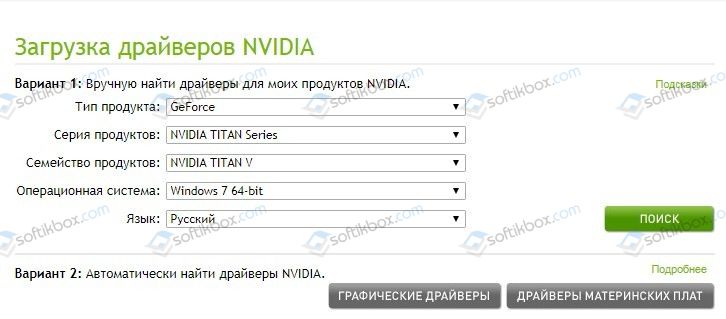
Также проблема с прекращением работы программы gldriverquery.exe может быть связана с совместимостью игры или самой платформы Steam c операционной системой. Поэтому запускаем Steam от имени администратора и в разных режимах совместимости. Для этого нужно нажать правой кнопкой мыши на файле программы, выбрать «Свойства» и во вкладке «Совместимость» выбрать нужные параметры.
Также для решения этой проблемы можно попробовать следующий способ:
- Открываем диск и ищем папки Steam/package. В ней ищем подпаки «beta». Их можно удалять с ПК. Так вы избавитесь от «бетаверсии» пакета.
- В корневой папке можно удалить все, кроме ярлыка запуска «Steam.exe», папки «steamapps» и фалов «ssfn57429305924119560». Их удалять нельзя, так как они дают доступ к торговой площадке.
- Далее запускаем exe. Весь Steam загрузится заново и обновится до последней версии. Ошибка исчезнет.
Как вариант, можно скачать проблемный dll файл, который указан в имени модуля. Однако, лучше целиком обновить вышеуказанные библиотеки, так как загрузив dll со стороннего софта, можно заразить свой ПК вирусом.
Если же вышеуказанные способы не помогают избавиться от ошибки, стоит переустановить Steam и игру, при запуске которой появляется ошибка.
О том, как еще решить данную ошибку, смотрите в видео:
Многие пользователи стали жаловаться что Стим вылетает при запуске, выскакивает сообщение «Прекращена работа программы gldriverquery.exe» и Steam закрывается. Изначально такая проблема уже возникала у пользователей AMD видеокарт, так как зачастую возникали конфликты с драйверами этой линейки видеочипов. В статье коротко пробежимся о возможных причинах вылетов в Стиме, а ниже дадим пару советов как решить проблему.
Прекращена работа программы gldriverquery.exe
Само сообщение об ошибке говорит нам о том, что программная оболочка видео драйвера вызвала конфликт и будет закрыта. Как было сказано выше это распространенная беда АМД видеокарт. По этому если вы обладатель такой карточки, особенно последних 10 лет выпуска рекомендуем зайти на официальный сайт разработчика и в срочном порядке обновить драйвера.
Однако даже на новенький карточках от NVIDIA 1060 и 1050 проблема появляется снова.
Как исправить вылеты в Стиме
Пробежимся по стандартным советам в таких случаях, а если вы это все проделали, переходим сразу ко второй части.
- Запускаем Steam от имени администратора и в разных режимах совместимости.
- Заходим в папке на диске со Steam/package ищем в ней подпаки «beta» — их можно смело сносить с ПК, так мы избавимся от «бетаверсии» пакета.
- Вообще в корневой папке можно стесни все кроме ярлыка запуска «Steam.exe», папки «steamapps» и фалов «ssfn57429305924119560» их удалять нельзя, они дают нам доступ к торговой площадке.
- Далее запускаем екзешник и весь Стим скачается заново и обновится до последней версии.
- Если ошибка не пропала — значит в системе отсутствует «vcruntime140.dll» файл.
- Мы узнаем это точно если посмотрим подробный отчет об ошибке. Имя модуля с ошибкой: vcruntime140.dll.
Имя модуля с ошибкой vcruntime140dll
Файл vcruntime140.dll — это часть пакета «Microsoft Visual c++» от 2015 года и если данный пакет не установлен, файла нет что вызывает данный конфликт.
Исправляем «Прекращена работа программы gldriverquery.exe»
- Даже если у вас пакеты установлены придется удалить их и перезапустить ПК. Они могут быть от 2015 года, но вызывать конфликты.
- Потом заходим на официальный сайт (для Windows 7,10) или на dlltop.ru — выбор под все версии ОС.
- Загружаем пакеты согласно разрядности и версии вашей операционной системы x32 или x86.
- Устанавливаем.
- Перезагружаем компьютер и Steam запуститься.
Заключение
Надеюсь вы разобрались почему Стим не запускается и появляется ошибка «Прекращена работа программы gldriverquery.exe» и знаете как исправить эту проблему. Для пользователей у которых возникли трудности с установкой Visual c++ предлагаем ознакомиться с видео инструкцией на Ютубе. Если у вас возникают другие ошибки в играх, программах или трудности с прохождением — пишите в комментарии ниже либо в нашу группу в контакте.
Евгений Загорский
IT специалист. Автор информационных статей на тему Андроид смартфонов и IOS смартфонов. Эксперт в области решения проблем с компьютерами и программами: установка, настройка, обзоры, советы по безопасности ваших устройств. В свободное время занимается дизайном и разработкой сайтов.
Оценка статьи:

Загрузка…
Самое читаемое:
 08.06.2023
08.06.2023
Chatgram как отключить подписку в Телеграмме и ВКонтакте
Интернет-знакомства — это один из самых популярных способов общения среди пользователей всемирной сети. На…
Далее
Как отключить ГПБ Плюс в приложении на карте Газпромбанка?
Сервис «ГБП плюс» предоставляет больше привилегий пользователям карт Газпромбанка. В первую очередь — это…
Далее
 21.04.2023
21.04.2023
Как открыть файл SIG на компьютере и онлайн: в Росреестре, Крипто АРМ, на Госуслугах
SIG-файлы обычно встречаются при работе с документами или цифровыми подписями. Большинство пользователей…
Далее
 19.04.2023
19.04.2023
Сайты для создания персонажа в разных стилях: в полный рост, аниме, мультяшный: 8 сайтов и программ
Процесс создания персонажей — это, без преувеличения, целая наука. Кому-то они нужны для интеграции в игровой…
Далее
Последнее обновление: 07/01/2022
[Время на прочтение статьи: 5 мин.]
Файл gldriverquery.exe использует расширение EXE, в частности известное как файл Windows Executable. Классифицируется как файл Win32 EXE (Windows Executable), созданный для Steam API v018 компанией Valve.
Первая версия gldriverquery.exe для Steam API v018 увидела свет 11/05/2014 в Windows 10.
По нашим данным, этот файл является последним обновлением от компании Valve.
В этой статье приведены подробные сведения о gldriverquery.exe, руководство по устранению неполадок с файлом EXE и список версий, доступных для бесплатной загрузки.
Что такое сообщения об ошибках gldriverquery.exe?
gldriverquery.exe — ошибки выполнения
Ошибки выполнения — это ошибки Steam, возникающие во время «выполнения». Термин «выполнение» говорит сам за себя; имеется в виду, что данные ошибки EXE возникают в момент, когда происходит попытка загрузки файла gldriverquery.exe — либо при запуске приложения Steam, либо, в некоторых случаях, во время его работы. Ошибки выполнения являются наиболее распространенной разновидностью ошибки EXE, которая встречается при использовании приложения Steam.
В большинстве случаев ошибки выполнения gldriverquery.exe, возникающие во время работы программы, приводят к ненормальному завершению ее работы. Большинство сообщений об ошибках gldriverquery.exe означают, что либо приложению Steam не удалось найти этот файл при запуске, либо файл поврежден, что приводит к преждевременному прерыванию процесса запуска. Как правило, Steam не сможет запускаться без разрешения этих ошибок.
Таким образом, крайне важно, чтобы антивирус постоянно поддерживался в актуальном состоянии и регулярно проводил сканирование системы.
Поиск причины ошибки gldriverquery.exe является ключом к правильному разрешению таких ошибок. Несмотря на то что большинство этих ошибок EXE, влияющих на gldriverquery.exe, происходят во время запуска, иногда ошибка выполнения возникает при использовании Steam API v018. Причиной этого может быть недостаточное качество программного кода со стороны Valve, конфликты с другими приложениями, сторонние плагины или поврежденное и устаревшее оборудование. Кроме того, эти типы ошибок gldriverquery.exe могут возникать в тех случаях, если файл был случайно перемещен, удален или поврежден вредоносным программным обеспечением. Таким образом, крайне важно, чтобы антивирус постоянно поддерживался в актуальном состоянии и регулярно проводил сканирование системы.
Как исправить ошибки gldriverquery.exe — 3-шаговое руководство (время выполнения: ~5-15 мин.)
Если вы столкнулись с одним из вышеуказанных сообщений об ошибке, выполните следующие действия по устранению неполадок, чтобы решить проблему gldriverquery.exe. Эти шаги по устранению неполадок перечислены в рекомендуемом порядке выполнения.
Шаг 1. Восстановите компьютер до последней точки восстановления, «моментального снимка» или образа резервной копии, которые предшествуют появлению ошибки.
Чтобы начать восстановление системы (Windows XP, Vista, 7, 8 и 10):
- Нажмите кнопку «Пуск» в Windows
- В поле поиска введите «Восстановление системы» и нажмите ENTER.
- В результатах поиска найдите и нажмите «Восстановление системы»
- Введите пароль администратора (при необходимости).
- Следуйте инструкциям мастера восстановления системы, чтобы выбрать соответствующую точку восстановления.
- Восстановите компьютер к этому образу резервной копии.
Если на этапе 1 не удается устранить ошибку gldriverquery.exe, перейдите к шагу 2 ниже.

Шаг 2. Если вы недавно установили приложение Steam (или схожее программное обеспечение), удалите его, затем попробуйте переустановить Steam.
Чтобы удалить программное обеспечение Steam, выполните следующие инструкции (Windows XP, Vista, 7, 8 и 10):
- Нажмите кнопку «Пуск» в Windows
- В поле поиска введите «Удалить» и нажмите ENTER.
- В результатах поиска найдите и нажмите «Установка и удаление программ»
- Найдите запись для Steam API v018 и нажмите «Удалить»
- Следуйте указаниям по удалению.
После полного удаления приложения следует перезагрузить ПК и заново установить Steam.
Если на этапе 2 также не удается устранить ошибку gldriverquery.exe, перейдите к шагу 3 ниже.
Steam API v018
Valve
Шаг 3. Выполните обновление Windows.
Когда первые два шага не устранили проблему, целесообразно запустить Центр обновления Windows. Во многих случаях возникновение сообщений об ошибках gldriverquery.exe может быть вызвано устаревшей операционной системой Windows. Чтобы запустить Центр обновления Windows, выполните следующие простые шаги:
- Нажмите кнопку «Пуск» в Windows
- В поле поиска введите «Обновить» и нажмите ENTER.
- В диалоговом окне Центра обновления Windows нажмите «Проверить наличие обновлений» (или аналогичную кнопку в зависимости от версии Windows)
- Если обновления доступны для загрузки, нажмите «Установить обновления».
- После завершения обновления следует перезагрузить ПК.
Если Центр обновления Windows не смог устранить сообщение об ошибке gldriverquery.exe, перейдите к следующему шагу. Обратите внимание, что этот последний шаг рекомендуется только для продвинутых пользователей ПК.

Если эти шаги не принесут результата: скачайте и замените файл gldriverquery.exe (внимание: для опытных пользователей)
Если ни один из предыдущих трех шагов по устранению неполадок не разрешил проблему, можно попробовать более агрессивный подход (примечание: не рекомендуется пользователям ПК начального уровня), загрузив и заменив соответствующую версию файла gldriverquery.exe. Мы храним полную базу данных файлов gldriverquery.exe со 100%-ной гарантией отсутствия вредоносного программного обеспечения для любой применимой версии Steam . Чтобы загрузить и правильно заменить файл, выполните следующие действия:
- Найдите версию операционной системы Windows в нижеприведенном списке «Загрузить файлы gldriverquery.exe».
- Нажмите соответствующую кнопку «Скачать», чтобы скачать версию файла Windows.
- Скопируйте этот файл в соответствующее расположение папки Steam:
Windows 10: C:Program Files (x86)Steambin
- Перезагрузите компьютер.
Если этот последний шаг оказался безрезультативным и ошибка по-прежнему не устранена, единственно возможным вариантом остается выполнение чистой установки Windows 10.
СОВЕТ ОТ СПЕЦИАЛИСТА: Мы должны подчеркнуть, что переустановка Windows является достаточно длительной и сложной задачей для решения проблем, связанных с gldriverquery.exe. Во избежание потери данных следует убедиться, что перед началом процесса вы создали резервные копии всех важных документов, изображений, установщиков программного обеспечения и других персональных данных. Если вы в настоящее время не создаете резервных копий своих данных, вам необходимо сделать это немедленно.
Скачать файлы gldriverquery.exe (проверено на наличие вредоносного ПО — отсутствие 100 %)
ВНИМАНИЕ! Мы настоятельно не рекомендуем загружать и копировать gldriverquery.exe в соответствующий системный каталог Windows. Valve, как правило, не выпускает файлы Steam EXE для загрузки, поскольку они входят в состав установщика программного обеспечения. Задача установщика заключается в том, чтобы обеспечить выполнение всех надлежащих проверок перед установкой и размещением gldriverquery.exe и всех других файлов EXE для Steam. Неправильно установленный файл EXE может нарушить стабильность работы системы и привести к тому, что программа или операционная система полностью перестанут работать. Действовать с осторожностью.
Файлы, относящиеся к gldriverquery.exe
Файлы EXE, относящиеся к gldriverquery.exe
| Имя файла | Описание | Программа (версия) | Размер файла (байты) | Расположение файла |
|---|---|---|---|---|
| OneDriveSetup.exe | Microsoft OneDrive (32 bit) Setup | Microsoft OneDrive (19.192.0926.0012) | 35086184 | C:UsersTesterAppDataLocalMicrosoftOneDriv… |
| WriteMiniDump.exe | Win32 MiniDump Helper | Steam (1.0.0.0) | 284456 | C:Program Files (x86)Steam |
| FileSyncHelper.exe | Microsoft OneDriveFileSyncHelper | Microsoft OneDrive (19.192.0926.0012) | 2133352 | C:UsersTesterAppDataLocalMicrosoftOneDriv… |
| gldriverquery64.exe | Windows Executable | Steam API v018 | 963872 | C:Program Files (x86)Steambin |
| FileCoAuth.exe | Microsoft OneDriveFile Co-Authoring Executable | Microsoft OneDrive (19.192.0926.0012) | 506728 | C:UsersTesterAppDataLocalMicrosoftOneDriv… |
Другие файлы, связанные с gldriverquery.exe
| Имя файла | Описание | Программа (версия) | Размер файла (байты) | Расположение файла |
|---|---|---|---|---|
| marlett.ttf | TrueType Font | Steam API v018 | 6136 | C:Program Files (x86)Steamresourcefonts |
| SA.DAT | Game Data | Steam API v018 | 6 | C:WINDOWSTasks |
| api-ms-win-core-profil… | ApiSet Stub DLL | Microsoft® Windows® Operating System (10.0.18362.1) | 10704 | C:Program Files (x86)Steambincefcef.win7x64 |
| api-ms-win-core-heap-l… | ApiSet Stub DLL | Microsoft® Windows® Operating System (10.0.17134.12) | 11112 | C:UsersTesterAppDataLocalMicrosoftOneDriv… |
| diagwrn.xml | Extensible Markup Language | Steam API v018 | 44683 | C:WindowsPantherUnattendGC |
Вы скачиваете пробное программное обеспечение. Для разблокировки всех функций программного обеспечения требуется покупка годичной подписки, стоимость которой оставляет 39,95 долл. США. Подписка автоматически возобновляется в конце срока (Подробнее). Нажимая кнопку «Начать загрузку» и устанавливая «Программное обеспечение», я подтверждаю, что я прочитал (-а) и принимаю Лицензионное соглашение и Политику конфиденциальности компании Solvusoft.
Сэр Мюллих
Пользователь
Регистрация:
19.11.2018
Сообщения: 2811
Рейтинг: 3030
Регистрация:
19.11.2018
Сообщения: 2811
Рейтинг: 3030
Windows 8.1 , при запуске Стима КАЖДЫЙ раз вылезает вот эта хреновина (в названии темки). Вроде как ни на что не влияет (дальше Стим нормально запускается, вот только почему-то синхронизация с облаком после запуска идёт минуты по 2-3), но всё равно неприятно

Steam API v018
Valve
Шаг 3. Выполните обновление Windows.
Когда первые два шага не устранили проблему, целесообразно запустить Центр обновления Windows. Во многих случаях возникновение сообщений об ошибках gldriverquery.exe может быть вызвано устаревшей операционной системой Windows. Чтобы запустить Центр обновления Windows, выполните следующие простые шаги:
- Нажмите кнопку «Пуск» в Windows
- В поле поиска введите «Обновить» и нажмите ENTER.
- В диалоговом окне Центра обновления Windows нажмите «Проверить наличие обновлений» (или аналогичную кнопку в зависимости от версии Windows)
- Если обновления доступны для загрузки, нажмите «Установить обновления».
- После завершения обновления следует перезагрузить ПК.
Если Центр обновления Windows не смог устранить сообщение об ошибке gldriverquery.exe, перейдите к следующему шагу. Обратите внимание, что этот последний шаг рекомендуется только для продвинутых пользователей ПК.

Если эти шаги не принесут результата: скачайте и замените файл gldriverquery.exe (внимание: для опытных пользователей)
Если ни один из предыдущих трех шагов по устранению неполадок не разрешил проблему, можно попробовать более агрессивный подход (примечание: не рекомендуется пользователям ПК начального уровня), загрузив и заменив соответствующую версию файла gldriverquery.exe. Мы храним полную базу данных файлов gldriverquery.exe со 100%-ной гарантией отсутствия вредоносного программного обеспечения для любой применимой версии Steam . Чтобы загрузить и правильно заменить файл, выполните следующие действия:
- Найдите версию операционной системы Windows в нижеприведенном списке «Загрузить файлы gldriverquery.exe».
- Нажмите соответствующую кнопку «Скачать», чтобы скачать версию файла Windows.
- Скопируйте этот файл в соответствующее расположение папки Steam:
Windows 10: C:Program Files (x86)Steambin
- Перезагрузите компьютер.
Если этот последний шаг оказался безрезультативным и ошибка по-прежнему не устранена, единственно возможным вариантом остается выполнение чистой установки Windows 10.
СОВЕТ ОТ СПЕЦИАЛИСТА: Мы должны подчеркнуть, что переустановка Windows является достаточно длительной и сложной задачей для решения проблем, связанных с gldriverquery.exe. Во избежание потери данных следует убедиться, что перед началом процесса вы создали резервные копии всех важных документов, изображений, установщиков программного обеспечения и других персональных данных. Если вы в настоящее время не создаете резервных копий своих данных, вам необходимо сделать это немедленно.
Скачать файлы gldriverquery.exe (проверено на наличие вредоносного ПО — отсутствие 100 %)
ВНИМАНИЕ! Мы настоятельно не рекомендуем загружать и копировать gldriverquery.exe в соответствующий системный каталог Windows. Valve, как правило, не выпускает файлы Steam EXE для загрузки, поскольку они входят в состав установщика программного обеспечения. Задача установщика заключается в том, чтобы обеспечить выполнение всех надлежащих проверок перед установкой и размещением gldriverquery.exe и всех других файлов EXE для Steam. Неправильно установленный файл EXE может нарушить стабильность работы системы и привести к тому, что программа или операционная система полностью перестанут работать. Действовать с осторожностью.
Файлы, относящиеся к gldriverquery.exe
Файлы EXE, относящиеся к gldriverquery.exe
| Имя файла | Описание | Программа (версия) | Размер файла (байты) | Расположение файла |
|---|---|---|---|---|
| OneDriveSetup.exe | Microsoft OneDrive (32 bit) Setup | Microsoft OneDrive (19.192.0926.0012) | 35086184 | C:UsersTesterAppDataLocalMicrosoftOneDriv… |
| WriteMiniDump.exe | Win32 MiniDump Helper | Steam (1.0.0.0) | 284456 | C:Program Files (x86)Steam |
| FileSyncHelper.exe | Microsoft OneDriveFileSyncHelper | Microsoft OneDrive (19.192.0926.0012) | 2133352 | C:UsersTesterAppDataLocalMicrosoftOneDriv… |
| gldriverquery64.exe | Windows Executable | Steam API v018 | 963872 | C:Program Files (x86)Steambin |
| FileCoAuth.exe | Microsoft OneDriveFile Co-Authoring Executable | Microsoft OneDrive (19.192.0926.0012) | 506728 | C:UsersTesterAppDataLocalMicrosoftOneDriv… |
Другие файлы, связанные с gldriverquery.exe
| Имя файла | Описание | Программа (версия) | Размер файла (байты) | Расположение файла |
|---|---|---|---|---|
| marlett.ttf | TrueType Font | Steam API v018 | 6136 | C:Program Files (x86)Steamresourcefonts |
| SA.DAT | Game Data | Steam API v018 | 6 | C:WINDOWSTasks |
| api-ms-win-core-profil… | ApiSet Stub DLL | Microsoft® Windows® Operating System (10.0.18362.1) | 10704 | C:Program Files (x86)Steambincefcef.win7x64 |
| api-ms-win-core-heap-l… | ApiSet Stub DLL | Microsoft® Windows® Operating System (10.0.17134.12) | 11112 | C:UsersTesterAppDataLocalMicrosoftOneDriv… |
| diagwrn.xml | Extensible Markup Language | Steam API v018 | 44683 | C:WindowsPantherUnattendGC |
Вы скачиваете пробное программное обеспечение. Для разблокировки всех функций программного обеспечения требуется покупка годичной подписки, стоимость которой оставляет 39,95 долл. США. Подписка автоматически возобновляется в конце срока (Подробнее). Нажимая кнопку «Начать загрузку» и устанавливая «Программное обеспечение», я подтверждаю, что я прочитал (-а) и принимаю Лицензионное соглашение и Политику конфиденциальности компании Solvusoft.
Сэр Мюллих
Пользователь
Регистрация:
19.11.2018
Сообщения: 2811
Рейтинг: 3030
Регистрация:
19.11.2018
Сообщения: 2811
Рейтинг: 3030
Windows 8.1 , при запуске Стима КАЖДЫЙ раз вылезает вот эта хреновина (в названии темки). Вроде как ни на что не влияет (дальше Стим нормально запускается, вот только почему-то синхронизация с облаком после запуска идёт минуты по 2-3), но всё равно неприятно
Шо делать? (и надо ли вообще делать?)
sk1drow
Пользователь
Регистрация:
22.11.2017
Сообщения: 9151
Рейтинг: 7372
Нарушения: 10
Регистрация:
22.11.2017
Сообщения: 9151
Рейтинг: 7372
Нарушения: 10

KritzeL
Пользователь
Регистрация:
09.02.2014
Сообщения: 2570
Рейтинг: 1930
Регистрация:
09.02.2014
Сообщения: 2570
Рейтинг: 1930
Сэр Мюллих сказал(а):↑
Windows 8.1 , при запуске Стима КАЖДЫЙ раз вылезает вот эта хреновина (в названии темки). Вроде как ни на что не влияет (дальше Стим нормально запускается, вот только почему-то синхронизация с облаком после запуска идёт минуты по 2-3), но всё равно неприятно
Шо делать? (и надо ли вообще делать?)
Нажмите, чтобы раскрыть…
Как говорят мастера: если хоть как-то работает, то лучше не трогать, а то совсем сломаешь.
дотеры животные
Пользователь
Регистрация:
26.12.2022
Сообщения: 1160
Рейтинг: 677
Нарушения: 85
Регистрация:
26.12.2022
Сообщения: 1160
Рейтинг: 677
Нарушения: 85
попробуй сделать запрос в любом поисковике. говорят, стоящая тема. может помочь найти ответы на интересующие тебя вопросы. хотя за тебя это уже сделали, так что не нужно будет столь сильно напрягаться
PowerBit3
Пользователь
Регистрация:
26.08.2013
Сообщения: 3149
Рейтинг: 2816
Регистрация:
26.08.2013
Сообщения: 3149
Рейтинг: 2816
8.1
Тема закрыта
-
Заголовок
Ответов Просмотров
Последнее сообщение
-
Сообщений: 4
09 Jun 2023 в 23:22 -
Trizy
09 Jun 2023 в 22:48Сообщений: 5
09 Jun 2023 в 22:48Сообщений:5
Просмотров:16
-
Сообщений: 5
09 Jun 2023 в 22:37Сообщений:5
Просмотров:13
-
Сообщений: 4
09 Jun 2023 в 22:22Сообщений:4
Просмотров:17
-
Сообщений: 6
09 Jun 2023 в 22:18Сообщений:6
Просмотров:21